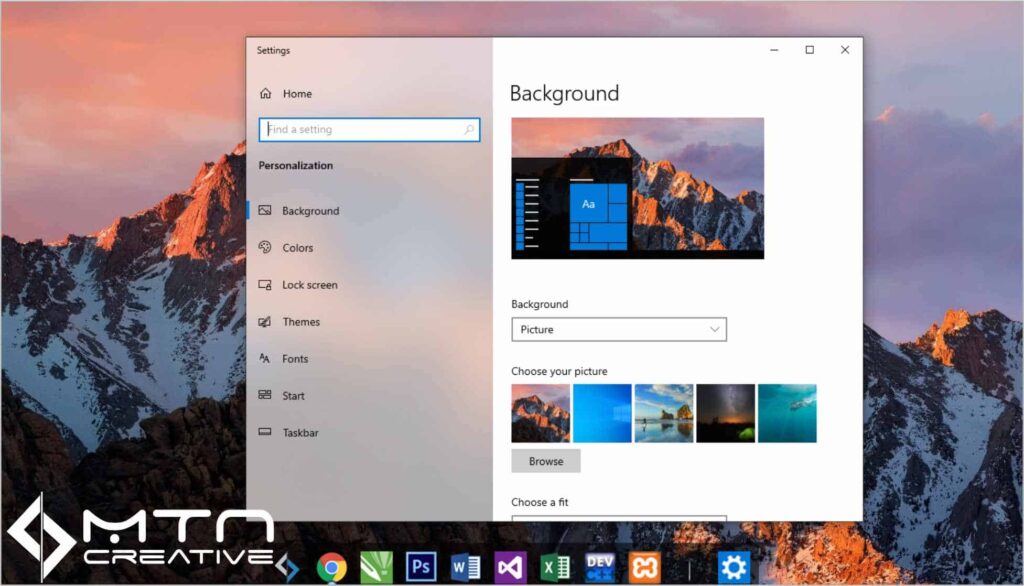Salam pembaca, selamat datang di artikel kami yang akan membahas tentang cara ganti wallpaper laptop Windows 10. Wallpaper adalah gambar latar belakang yang muncul di desktop komputer atau laptop Anda. Dalam artikel ini, kami akan memberikan panduan langkah demi langkah tentang cara mengganti wallpaper pada sistem operasi Windows 10. Mari kita mulai!
1. Buka Pengaturan
Langkah pertama untuk mengganti wallpaper laptop Windows 10 adalah membuka menu Pengaturan. Anda dapat melakukannya dengan mengklik tombol “Start” di pojok kiri bawah tampilan desktop, kemudian pilih “Pengaturan”. Alternatifnya, Anda juga dapat menggunakan pintasan keyboard dengan menekan tombol “Windows” + “I”.
2. Pilih Personalisasi
Setelah menu Pengaturan terbuka, cari dan klik opsi “Personalisasi”. Halaman ini akan menampilkan semua pengaturan yang berkaitan dengan tampilan desktop Anda.
3. Pilih Latar Belakang
Pada menu Personalisasi, klik tab “Latar Belakang” di sebelah kiri. Di sini Anda akan menemukan berbagai opsi latar belakang yang dapat Anda pilih.
4. Pilih Gambar Latar Belakang
Anda dapat memilih wallpaper dari koleksi gambar bawaan Windows 10 dengan mengklik tombol “Gambar” di bawah “Latar Belakang”. Jika Anda ingin menggunakan gambar pribadi, klik tombol “Telusuri” dan cari gambar yang ingin Anda gunakan sebagai wallpaper.
5. Sesuaikan Pengaturan
Setelah memilih gambar latar belakang, Anda dapat mengatur pengaturan tambahan seperti “Tipe latar belakang” (misalnya, gambar, slide show), “Pilih gambar” (untuk slide show), dan “Pilih waktu” (untuk mengubah gambar latar belakang secara otomatis). Sesuaikan pengaturan ini sesuai dengan preferensi Anda.
6. Terapkan Wallpaper
Setelah Anda puas dengan pengaturan latar belakang, klik tombol “Terapkan” di bagian bawah jendela. Wallpaper baru Anda akan segera diterapkan di desktop Anda.
7. Ganti Wallpaper Menggunakan Konteks Menu
Ada cara lain untuk mengganti wallpaper laptop Windows 10 dengan cepat menggunakan konteks menu. Cukup pilih gambar yang ingin Anda gunakan sebagai wallpaper, klik kanan pada gambar tersebut, dan pilih opsi “Set as desktop background” atau “Set as wallpaper”. Dengan menggunakan metode ini, Anda dapat mengganti wallpaper seketika tanpa harus membuka menu Pengaturan.
8. Kelebihan
Ganti wallpaper laptop Windows 10 dapat memberikan tampilan segar dan personalisasi pada desktop Anda. Anda dapat memilih gambar favorit Anda atau mengganti wallpaper secara berkala untuk menghadirkan suasana yang berbeda.
9. Kekurangan
Salah satu kekurangan mengganti wallpaper laptop Windows 10 secara teratur adalah penggunaan sumber daya yang lebih tinggi. Gambar dengan resolusi tinggi atau penggunaan slide show wallpaper dapat mempengaruhi kinerja sistem, terutama pada komputer dengan spesifikasi rendah.
10. Alternatif Lain
Selain mengganti wallpaper melalui pengaturan Windows 10, Anda juga dapat menggunakan aplikasi pihak ketiga seperti “Wallpaper Engine” atau “Rainmeter”. Aplikasi ini menyediakan berbagai pilihan wallpaper interaktif dan efek khusus yang dapat membuat desktop Anda lebih hidup.
| Langkah | Keterangan |
|---|---|
| 1 | Buka Pengaturan |
| 2 | Pilih Personalisasi |
| 3 | Pilih Latar Belakang |
| 4 | Pilih Gambar Latar Belakang |
| 5 | Sesuaikan Pengaturan |
| 6 | Terapkan Wallpaper |
| 7 | Ganti Wallpaper Menggunakan Konteks Menu |
1. Apakah saya dapat menggunakan gambar pribadi sebagai wallpaper?
Tentu saja! Anda dapat memilih gambar pribadi dari komputer atau laptop Anda dan menggunakannya sebagai wallpaper.
2. Bisakah saya mengatur wallpaper agar berubah secara otomatis?
Ya, Anda dapat mengatur wallpaper untuk berubah secara otomatis dengan menggunakan pengaturan “Pilih waktu” di menu Personalisasi.
3. Apa solusi jika wallpaper tidak muncul setelah diterapkan?
Jika wallpaper tidak muncul setelah diterapkan, pastikan bahwa gambar yang Anda pilih kompatibel dengan resolusi layar Anda. Jika masih ada masalah, restart komputer Anda untuk memperbarui tampilan desktop.
4. Dapatkah saya menggunakan aplikasi pihak ketiga untuk mengganti wallpaper?
Tentu saja! Ada banyak aplikasi pihak ketiga yang tersedia untuk mengganti wallpaper laptop Windows 10 dengan pilihan yang lebih kreatif.
5. Apakah mengganti wallpaper dapat mempengaruhi kinerja laptop?
Penggunaan wallpaper dengan resolusi tinggi atau penggunaan slide show wallpaper dapat mempengaruhi kinerja laptop, terutama pada komputer dengan spesifikasi rendah. Namun, pengaruhnya biasanya minimal.
Mengganti wallpaper laptop Windows 10 adalah proses yang sederhana dan dapat memberikan tampilan segar pada desktop Anda. Dalam artikel ini, kami telah menjelaskan langkah-langkah secara terperinci tentang cara mengganti wallpaper melalui pengaturan Windows 10 dan menggunakan konteks menu. Kami juga telah menyebutkan kelebihan dan kekurangan dari mengganti wallpaper serta memberikan alternatif menggunakan aplikasi pihak ketiga. Dengan menggunakan panduan ini, Anda dapat dengan mudah mengganti wallpaper laptop Windows 10 sesuai dengan preferensi dan gaya pribadi Anda.
Semoga artikel ini bermanfaat dan membantu Anda dalam mengganti wallpaper laptop Windows 10. Nikmati tampilan desktop yang baru dan sesuaikan dengan kepribadian Anda!